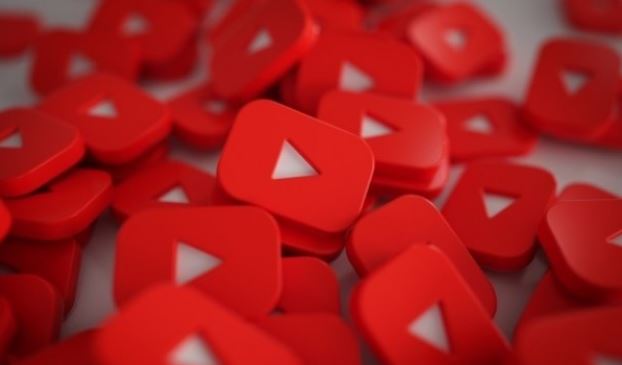
콘텐츠 목차
유튜브 반복재생 설정 방법
보통 유튜브 를 이용해서 음악을 들으시는 분들이 반복재생 하는 방법을 찾으시고 계십니다. 사실 반복재생하는 방법은 매우 간단합니다.
아래 포스팅에서는 유튜브 영상을 반복재생 하는 방법에 대해서 설명하겠습니다.
모바일에서 유튜브 반복재생 하는 방법
방법만 알면 매우 간단하지만, 약간의 절차를 거쳐야 합니다.
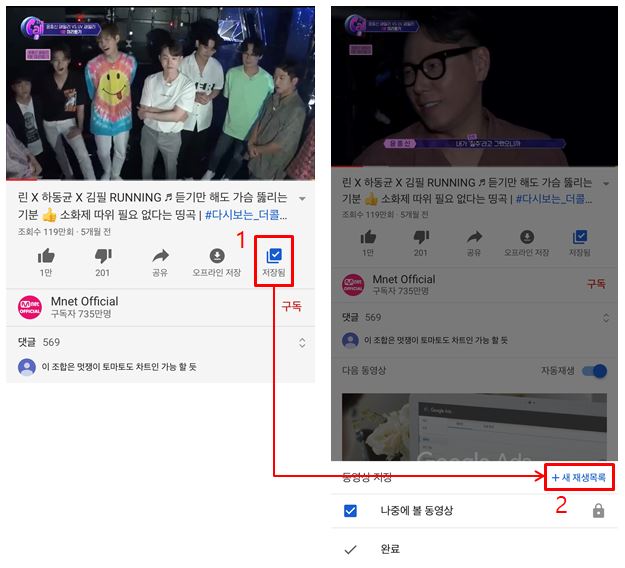
우선 영상 우측 하단에 ‘저장’ 버튼을 누르시면, 우측 그림과 같이 하단에 ‘동영상 저장’ 탭이 나옵니다. 여기에서 ‘+새 재생목록’ 을 클릭합니다.
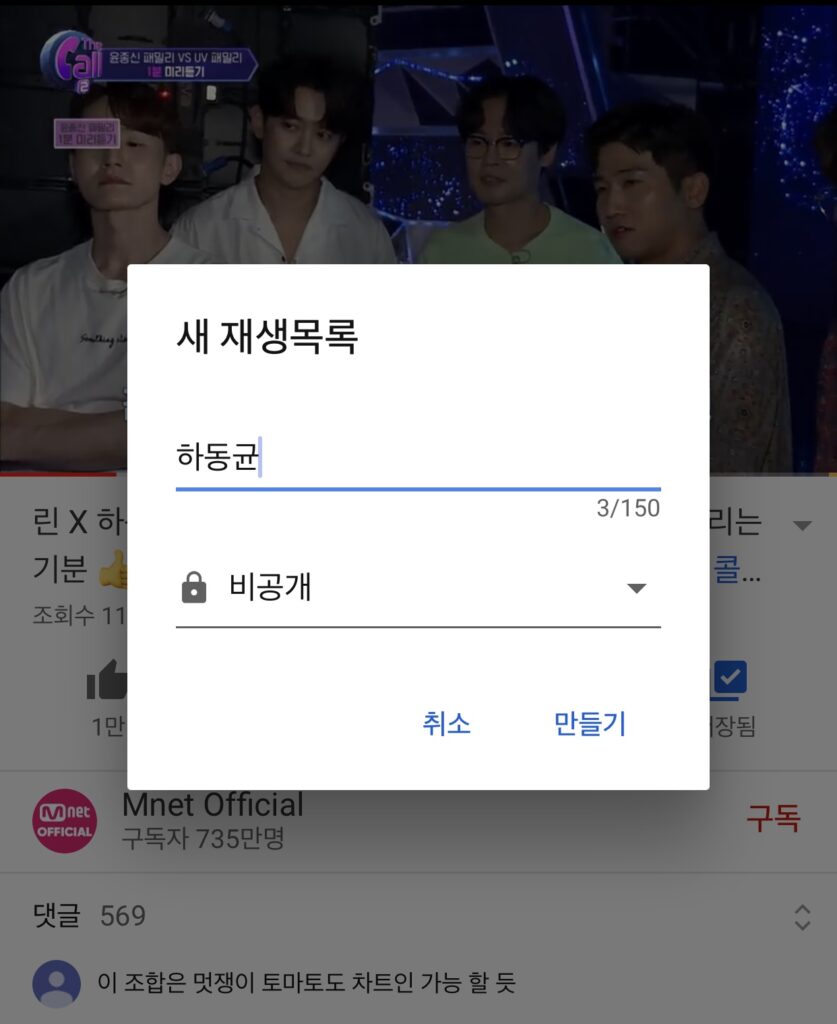
저는 하동균 영상이기에 폴더명을 ‘하동균’으로 생성하였습니다.
이름을 정하신 이후에 우측 하단에 ‘만들기’ 버튼을 클릭합니다. 여기에서 폴더는 ‘비공개’를 추천드립니다.
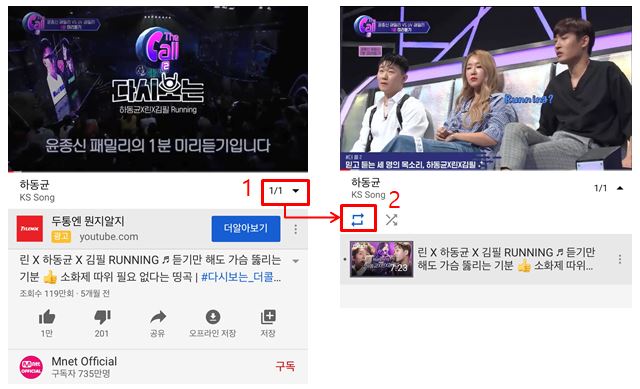
개인 보관함에서 생성한 폴더를 들어가 영상을 재생합니다. 그러면 좌측 그림의 영상 하단과 같이 ‘1/1’ 이라고 표기된 부분을 클릭합니다. 이후 우측 그림과 같이 ‘반복재생’ 버튼을 클릭하여 활성화합니다.
만약 여러가지 영상을 넣고 ‘랜덤보기’ 를 하고 싶으시다면, ‘반복재생’ 우측에 있는 버튼을 활성화시키시면 가능합니다.
PC에서 유튜브 반복재생 하는 방법
PC에서 ‘반복재생’을 하는 방법은 모바일보다 훨씬 간단합니다.
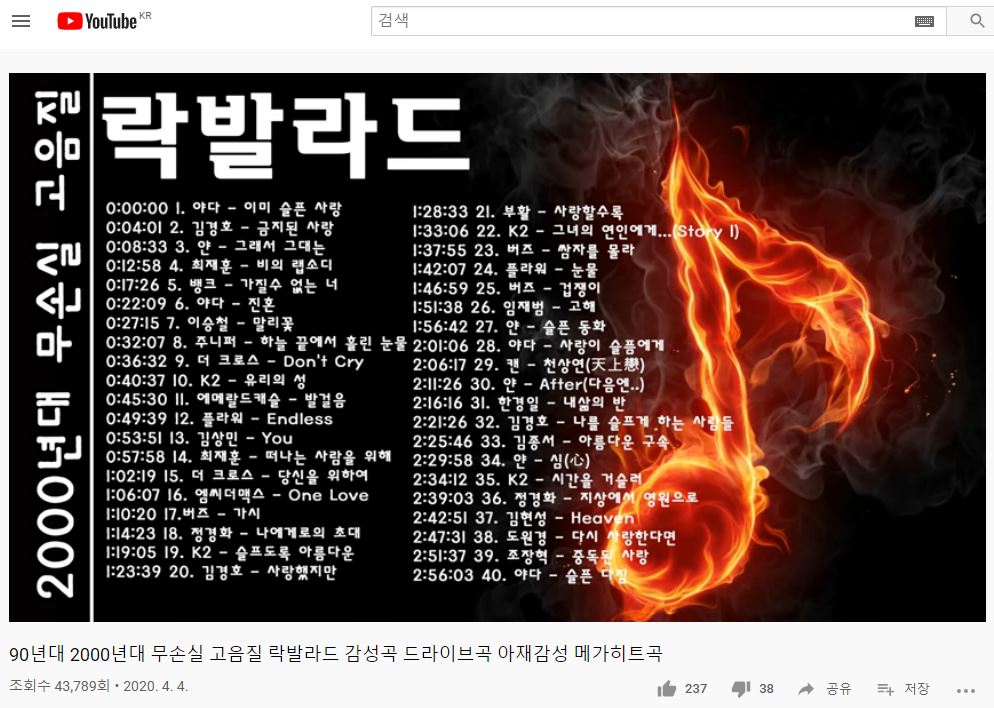
원하시는 영상을 재생합니다. 그리고 영상 화면 내에서 ‘마우스 우클릭’을 합니다.
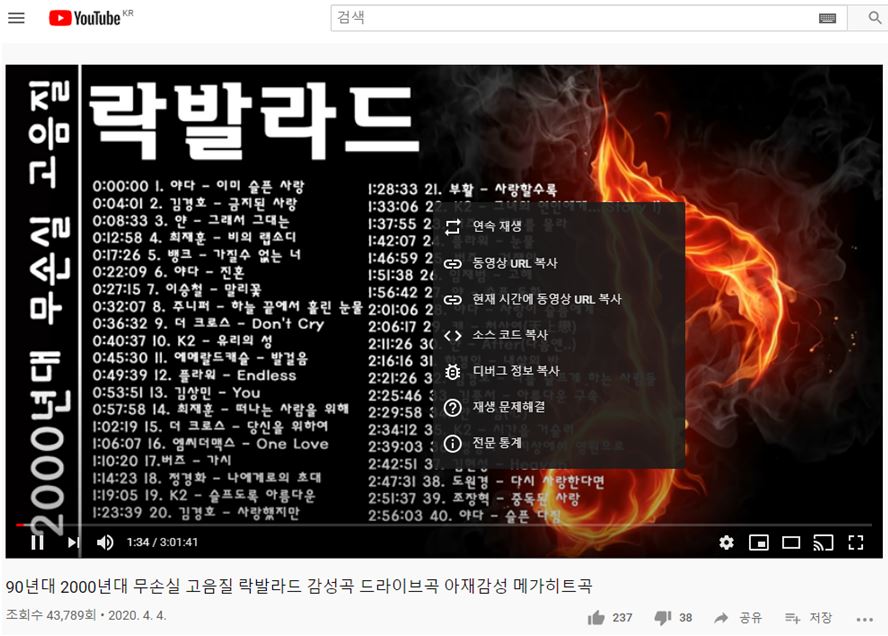
그러면 이미지에서 보시는 것과 같이, 최상단에 ‘연속 재생’이 있기에 클릭하시면 됩니다. 반대로 ‘연속재생’을 해제하고 싶으시면 같은 방법으로 재 클릭하시면 취소가 됩니다.